打印机首选打印方式怎么设置呢?
来源:网络收集 点击: 时间:2024-03-101、打开xxxx打印机
【注意事项:“打开xxxx打印机”方法:a.鼠标左键双击桌面快捷键;b.程序-搜索-双击打印机图片打开;】
如下图:
 2/12
2/122、打开“xxxx打印机”之后,进入xxxx打印机设置的主页面,在主页面进行以下操作即可:
第一步:设置首选项
【注意事项:“设置首选项”即打印机助手“打印、扫描与传真”模块右边;】
如下图:
 3/12
3/123、打开“xxxx打印机”之后,进入xxxx打印机设置的主页面,在主页面进行以下操作即可:
第二步:布局
【注意事项:“布局”即新窗口“xxxxx(网络)打印首选项”菜单栏第一项;】
如下图:
 4/12
4/124、打开“xxxx打印机”之后,进入xxxx打印机设置的主页面,在主页面进行以下操作即可:
第三步:方向(O)
【注意事项:“方向(O)”即纸质打印方向,一般情况下包含:a.纵向;b.横向;】
如下图:
 5/12
5/125、打开“xxxx打印机”之后,进入xxxx打印机设置的主页面,在主页面进行以下操作即可:
第四步:双面打印(B)
【注意事项:“双面打印(B)”即包含a.无;b.长边翻转;c.短边翻转等;】
如下图:
 6/12
6/126、打开“xxxx打印机”之后,进入xxxx打印机设置的主页面,在主页面进行以下操作即可:
第五步:页序(R)
【注意事项:“页序(R)”即包含a.从前向后;b.从后向前等,可根据自身打印需求进行勾选即可;】
如下图:
 7/12
7/127、打开“xxxx打印机”之后,进入xxxx打印机设置的主页面,在主页面进行以下操作即可:
第六步:每张打印的页数
【注意事项:“每张打印的页数”即每张纸打印的内容的页码数;】
如下图:
 8/12
8/128、打开“xxxx打印机”之后,进入xxxx打印机设置的主页面,在主页面进行以下操作即可:
第七步:纸张/质量
【注意事项:“纸张/质量”即新窗口“xxxxx(网络)打印首选项”菜单栏第二项;】
如下图:
 9/12
9/129、打开“xxxx打印机”之后,进入xxxx打印机设置的主页面,在主页面进行以下操作即可:
第八步:纸张规格(Z)
【注意事项:“纸张规格(Z)”即包含a.A4;b.B5;c.信封#10;d.信封DL…………等等;】
如下图:
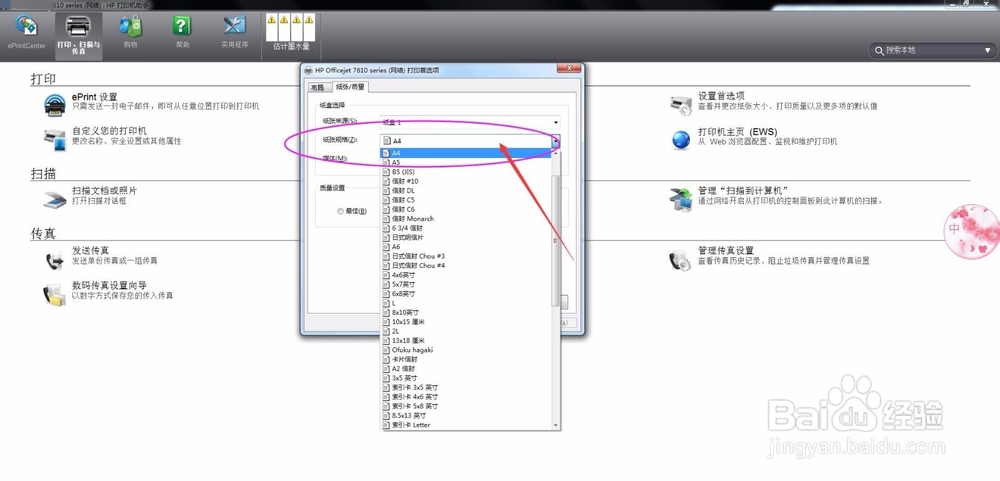 10/12
10/1210、打开“xxxx打印机”之后,进入xxxx打印机设置的主页面,在主页面进行以下操作即可:
第九步:媒体(M)
【注意事项:“媒体(M)”即包含a.普通纸;b.厚普通纸;c.HP亮白纸…………等等;】
如下图:
 11/12
11/1211、打开“xxxx打印机”之后,进入xxxx打印机设置的主页面,在主页面进行以下操作即可:
第十步:质量设置
【注意事项:“质量设置”即位于“纸张/质量”模块下的最后一项设置,其包含:a.最佳(B);b.普通(N);c.草稿(R)…………等等;】
如下图:
 12/12
12/1212、打开“xxxx打印机”之后,进入xxxx打印机设置的主页面,在主页面进行以下操作即可:
第十一步:确定
【注意事项:“确定”按钮即位于窗口“xxxx(网络)打印首选项”右下角;】
如下图:
 注意事项
注意事项1、“设置首选项”即打印机助手“打印、扫描与传真”模块右边;
2、、“双面打印(B)”即包含a.无;b.长边翻转;c.短边翻转等………………
打印机首选打印方式版权声明:
1、本文系转载,版权归原作者所有,旨在传递信息,不代表看本站的观点和立场。
2、本站仅提供信息发布平台,不承担相关法律责任。
3、若侵犯您的版权或隐私,请联系本站管理员删除。
4、文章链接:http://www.1haoku.cn/art_306027.html
 订阅
订阅